目录
步骤3:安装依赖软件
步骤4:安装大疆python SDK
因为字体和段落的原因,最后一个大章没能自动生成目录,我编辑了一下,其实还没太搞懂这个目录的玩法,凑合看吧
本篇中,我会涉及到树莓派系统的安装,文件系统的拓展,虚拟内存(交换空间)的拓展,源的更换,WIFI连接,默认python程序版本号的更改,opencv安装,python sdk编程环境准备的内容。
设备:win10笔记本电脑
树莓派3B+ 设备参数如下:
SoC(系统芯片):BCM2837B0
CPU(中央处理):ARM Cortex-A53 1.4GHz 四核
GPU(图形处理):Broadcom VideoCore IV,OpenGL ES 2.0,1080p 30 h.264/MPEG-4 AVC 高清解码器
内存:1GB
USB2.0:4,支持USB hub拓展
视频输出:支持PAL和NTSC制式,支持HDMI。分辨率位
音频输出:3.5mm插孔,HDMI(高清晰度多音频/视频接口)
SD卡接口:Micro SD卡接口
网络介入:蓝牙4.2 WIFI—802.11AC无线 2.4GHz/5GHz 双频 天线—Zero W天线方案 有线—千兆以太网
拓展接口:40个管脚(可供串口、GPIO、I2C、SPI等调试用)
额定功率:2B功率位5.0W,3B未知,但更高。
电源输入:5V,通过MicroUSB或GPIO引脚
电源管理IC:Microchip LAN7515
First Blood:
给树莓派装系统,这东西真是纯硬件,除了一块板子其他啥都没有,根据网友提供的树莓派网站(https://shumeipai.nxez.com/hot-explorer#beginner之树莓派新手指南中文版PDF)上的指示,开始吧。
一、设备清单:
1、树莓派3B(借的)
2、16G Micro SD卡(自己买的,必备,树莓派通过SD卡启动,系统要求最少8G,一般使用16G或32G,板子最大支持512G,卡槽在主控板背面)
3、给树莓派供电电源(把我家的小米初代带USB口的电源插排拿用了,5V2A,其实树莓派要求的是3A,日常使用2A可以满足,电脑USB口输出电流的肯定不行,后面说)
4、电脑显示器
5、电脑鼠标
6、电脑键盘
7、HDMI线
8、Micro SD读卡器
二、系统:
32位桌面版,2021-05-07-raspios-buster-armhf.img,官网上的文件大多都是zip等压缩格式的,下载同名文件并解压就得到了.img文件。
三、烧录工具:
Win32DiskImager
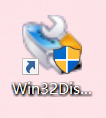
四、正式开始:树莓派系统的安装
步骤1:把镜像写入SD卡。
把SD卡插入读卡器,再把读卡器插入电脑,通过电脑上安装的Win32DiskImager来进行系统镜像文件写入,按照操作指南,把img格式的镜像文件烧录进SD卡。

成功后,原本只有1个盘符的SD卡变成了2个盘符。
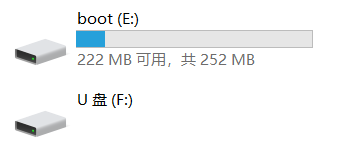
一个叫做E:boot,这个是树莓派的文件系统,是SD卡刷完树莓派系统之后唯一一个能通过windows查看的目录。另一个叫做F:,它会在每次SD卡通过读卡器连接电脑的时候自动弹出窗口问候你是不是要格式化。
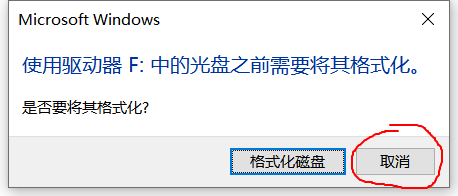
不用管它,取消就好了。如果你不幸顺手点了格式化磁盘,那么重复步骤1。
步骤2:启动树莓派。
把刷完系统的SD卡插进树莓派的卡槽里,连接鼠标、键盘、显示器、显示器电源、树莓派电源,这时树莓派主板上的红色电源灯常亮,绿色指示灯闪烁,然后你会在显示器左上角上看到树莓派的LOGO。
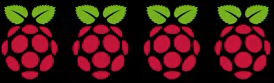
这链接里面的视频就是我看到的,一毛一样。
连链接都懒的点的就不用问啥样了,你的好奇心进取心学习力暂时没达到阈值,等啥时候需要啥时候看吧。
然后,我就拔电关机了。是的,什么都没做,就关机了。对于树莓派这样高端大气上档次的开源鼻祖,我第一次摆弄,心里面只是期盼着能够正常开机,看到能够正常开机了,可以了,于是直接拔电关机了。
接下来我很想试试用电脑USB口供电可不可行,尽管EP单独配备了电源管理模块,输出的电流也是完全可以支撑小美工作的,但我还是想试试,因为如果成了,我就不用每次调试都带着电源插排了,毕竟天天带也挺沉的。于是我把电源线直接插进了电脑USB口里。小美正常开机,不过很快我就发现,电脑屏幕的右上角不断的闪现一个闪电形状的黄色标识,心惊胆战的去百度,说是电压不足电流不足之类的,反正是供电出了问题的意思,度娘说尽量不要做任何操作,好吧,关机。尝试失败。
Double Kill:
生活还得继续,出(借)来(的)混(板)迟早要还的,想要学会只能自己努力不断尝试,不会有人给你制定目标拆分计划让你一天一汇报三天一总结,更不会像学校一样有班主任老师幽灵般天天采用观察法找机会抽时间趴教室前门后门搞偷袭,既然要学,那么该xyxy,该tbtb。说实话,即便是闲鱼上,会出手树莓派的玩家也是不多的,问完告诉我不卖了的有,告诉我在外面玩儿还有9天才能返程的也有,三天甚至五天不回一句话的也有,本就不充裕的供给就显得更加弥足珍贵,几次三番终于找到了合适的货,卖家临出手之前还嘱咐我:“你啥时候不想用了,我回收哈,别可劲儿造哈”“卡里我都装了完整的镜像,该激活都激活了,该装都装了,要是你手里有卡的话,能不格就不格哈”^^!新入手的是3B+,带显示器,带卡,带摄像头,带电源,带风扇外壳,总之,除了鼠标键盘没有&








 最低0.47元/天 解锁文章
最低0.47元/天 解锁文章
















 5881
5881











 被折叠的 条评论
为什么被折叠?
被折叠的 条评论
为什么被折叠?










